POI-Funktionsweise anpassen
Bei cloudbasierten Kartenstilen kannst du Funktionsweise und Darstellung von POIs auf der Karte steuern. POIs sind z. B. Parks, Schulen sowie Regierungsgebäude. Sie werden standardmäßig mit den entsprechenden Symbolen auf der Karte dargestellt.
POI-Filter
Du kannst festlegen, welche POI-Kategorien angezeigt werden. Gehe dazu so vor:
- Wähle im Stileditor die POI-Kategorie aus, die gefiltert werden soll (z. B. Shopping).
- Wähle im Bereich Elementtyp die Option Alle aus, um den Bereich Stylers zu öffnen.
- Wähle unter Sichtbarkeit die gewünschte Option aus:
- Übernehmen (Standardeinstellung): In der Google Maps API wird automatisch festgelegt, wann POIs dieser Kategorie dargestellt werden.
- Ein: POIs dieser Kategorie werden immer eingeblendet.
- Aus: POIs dieser Kategorie werden nie eingeblendet.
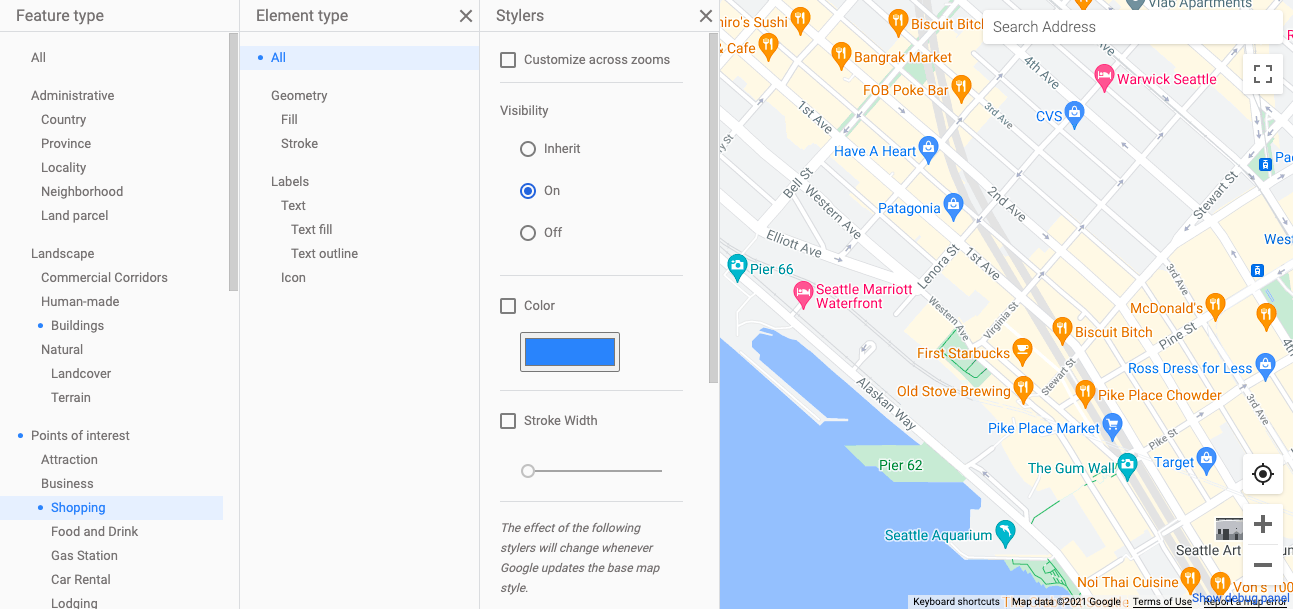
POI-Anzeigedichte
Du kannst die Anzeigedichte von POIs auf einer Karte anpassen. Wenn du sie erhöhst, werden mehr POIs des ausgewählten Typs angezeigt. Wenn du sie verringerst, werden weniger angezeigt.
So passt du die Anzeigedichte an:
- Wähle im Stileditor POIs aus, um den Bereich Elementtyp zu öffnen.
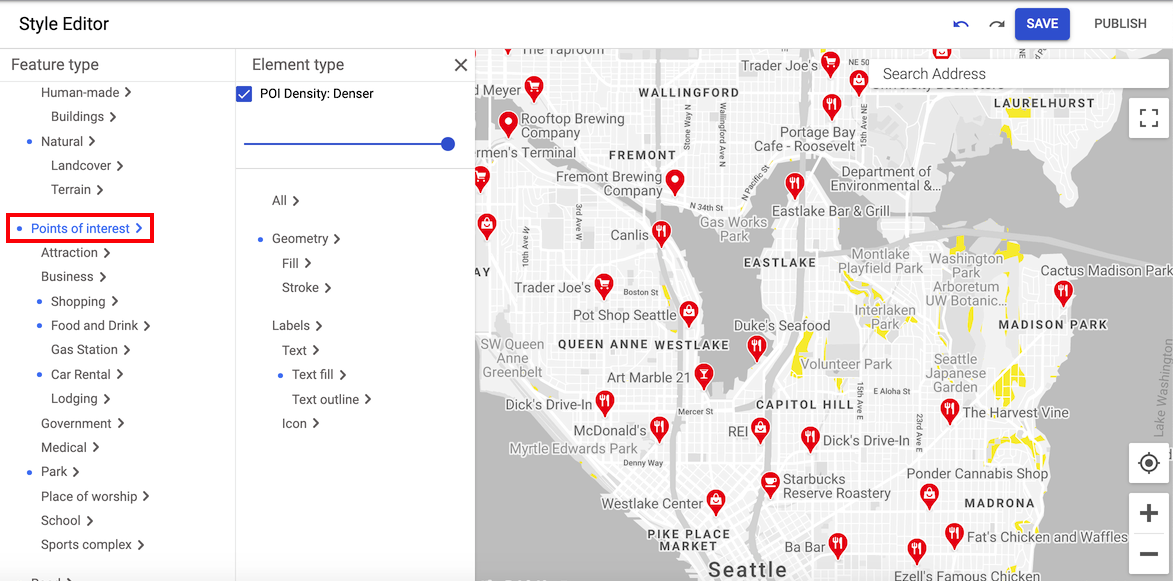
- Bewege den Schieberegler oben im Fenster. Die Dichte der POIs wird auf der Karte entsprechend angepasst.
- Klicke abschließend auf Speichern.
Illustrierte POI-Markierungen für Sehenswürdigkeiten
Sehenswürdigkeiten und bekannte Orte haben eigene Markierungen. Sie können in zwei Stilen dargestellt werden: POI-Markierungen vom Typ Standard ähneln anderen; illustrierte POI-Markierungen sind hingegen auffälliger.
So legst du den Stil der Markierung fest:
- Wähle im Stileditor POIs aus, um den Bereich Elementtyp zu öffnen.
- Wähle Standard aus, um Standard-POI-Markierungen zu verwenden:
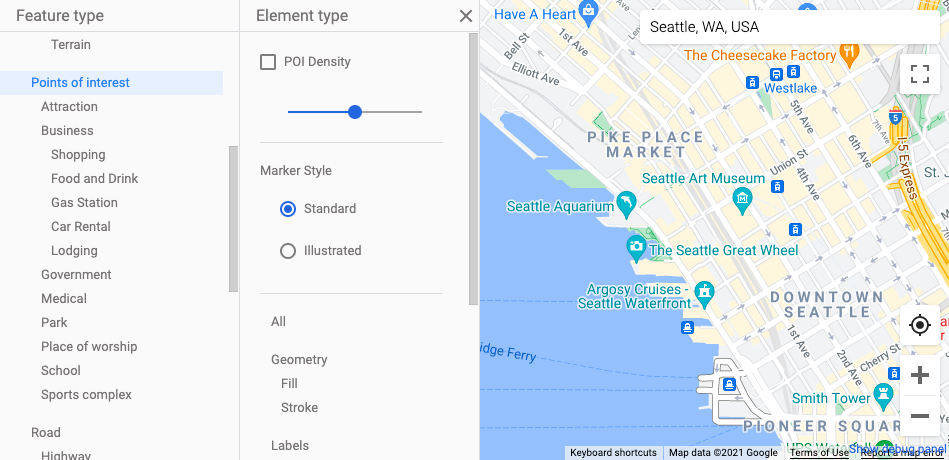
- Wähle Illustriert aus, um die auffälligeren POI-Markierungen einzublenden:
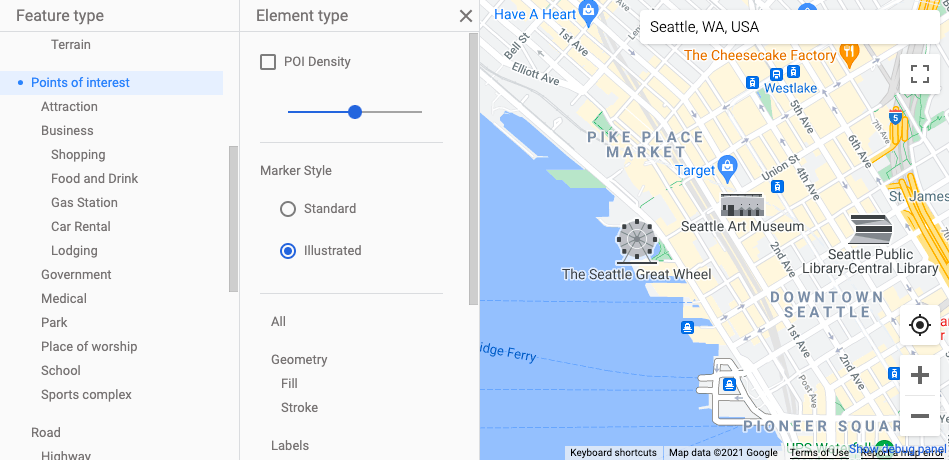
- Wähle Standard aus, um Standard-POI-Markierungen zu verwenden:
